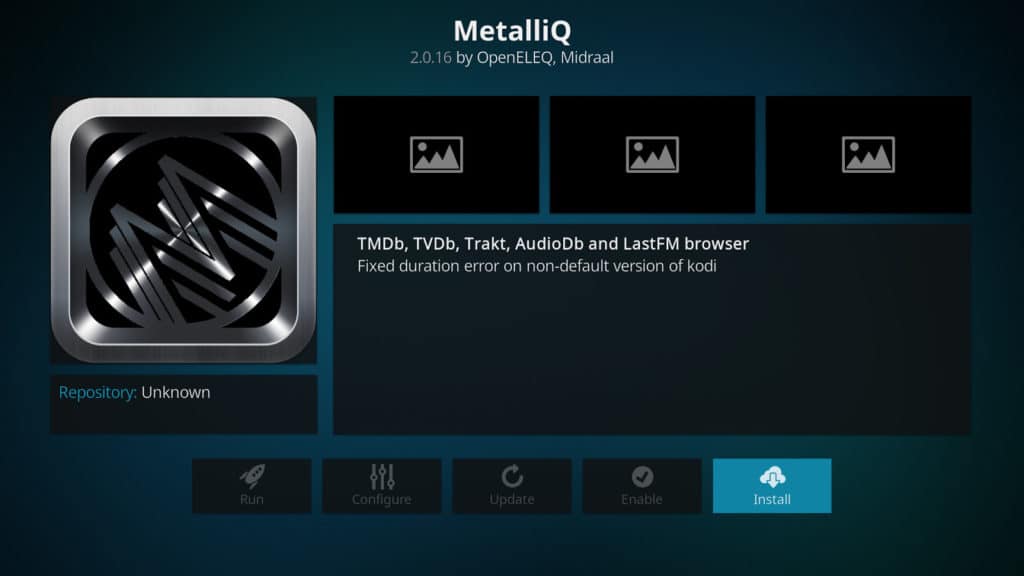
Kodiは、独自のホームシアターシステムを簡単にセットアップできるオープンソースソフトウェアパッケージです。 Amazon Fire TVまたはFire Stick、iPhone、Mac、Windows PC、Raspberry Pi、またはNvidia Shieldなど、さまざまなプラットフォームの幅広い選択にインストールできます。.
Kodiでは、システムに直接保存されているメディアを視聴できますが、アドオンと呼ばれる追加のソフトウェアをインストールすることもできます。これらのアドオンは、優れた機能からインターネットでホストされた幅広いコンテンツまで、あらゆるものを提供できます.
直感に反して、いくつかのメディアアドオンがインストールされていると、「特定のタイトルを見つけるのが困難になる」ことがあります。これらのアドオンにはそれぞれ独自のコンテンツライブラリがあり、一方で利用可能なメディアはもう一方には存在しない場合があります。 KodiのMetalliQアドオンは、インストールされているいくつかのアドオンを同時に検索できるようにすることで、特定のコンテンツを見つける作業の一部を取り除きます。.
MetalliQはサードパーティのアドオンであり、XBMC Foundationによって公式にサポートされていません。ただし、MetalliQ Kodiアドオンは、ダウンロードして使用することも完全に合法です。アドオンは、利用可能なアドオンを検索して、Kodiを簡単に使用できるようにするためのものです。.
この記事では、MetalliQ Kodiアドオンをインストールするための段階的なガイドを提供します。また、このアドオンの使用方法について説明し、Kodiのすべてのアドオンが持つプライバシーの懸念に対処します.
MetalliQは、独自のコンテンツへのアクセスを提供しません。インストールした他のアドオンのいずれかを使用して、特定のタイトルが利用可能かどうかを確認するだけです。これらのアドオンは、公式またはサードパーティである可能性があり、それぞれ合法または非合法でメディアにアクセスします。 Kodiユーザーは、Kodiを介したメディアのストリーミングに伴うリスクを最小限に抑えるために、コンテンツストリーミングに関する国の法律を認識する必要があります。.
Comparitechは、Kodiを介した違法ストリーミングを含む、著作権制限の違反を容認または奨励しません。 Kodiは、多くの優れた合法的なオンラインストリーミングの目的に使用できます。著作権で保護された素材を許可なくダウンロードまたはストリーミングする前に、法律、被害者、著作権侵害のリスクを考慮してください。 Kodiのアドオン、ストリーム、またはリポジトリにアクセスする前に、常に研究を行っていますか.
Kodiを安全に使用する方法
Kodiのすべてのアドオン、そして実際、すべてのソフトウェアは攻撃に対して脆弱です。公式のアドオンは、厳密な開発の審査プロセスのために、より徹底的な防御を持つ傾向がありますが、それらは突き通せません。侵害されたアドオンは、中間者(MitM)攻撃を使用する攻撃者に、コンピューター、閲覧履歴、およびアカウントパスワードへのアクセスを許可する可能性があります.
インターネットトラフィックに関心があるのはハッカーだけではありません。インターネットサービスプロバイダー(ISP)が、コンテンツをストリーミングしていると信じている場合、インターネット速度を意図的に制限する可能性があります。これは調整と呼ばれ、「重要な」証拠があり、それが広く行われていることを示唆しています.
Kodiユーザーが自分自身を保護するための措置を講じることは不可欠です。最も簡単な方法の1つは、信頼できる仮想プライベートネットワーク(VPN)をインストールし、それを使用して通常のネットワーク接続の代わりにインターネットに接続することです。 VPNは、デバイスが受信するすべてのトラフィックが暗号化されることを保証し、データを傍受しようとする人には役に立たないようにします.
多数のVPNサービスを利用できますが、IPVanishを使用することをお勧めします。マルウェアがまったくなく、使いやすく、アクティビティのログを一切記録しません。他の国のサーバーに接続できるため、ジオロックされたコンテンツに世界中のどこからでも簡単にアクセスできます。.
さらに、競合他社とは異なり、IPVanishは独自のサーバーとインフラストラクチャを使用しています。これにより、あなたが支払うインターネット速度を維持することができ、実際、Kodiのバッファリングを停止することさえできます。 Fire TVまたはFire Stickおよび他のデバイスのホストにインストールできるため、利便性のためにセキュリティを侵害する必要はありません.
読者契約: ここでIPVanishプランを最大60%節約.
Kodiのインストール
アドオンをインストールする前に、Kodiをインストールする必要があります。これは簡単なプロセスです。インターネットブラウザを開き、https://kodi.tv/downloadに移動するだけです。 Kodiがサポートするすべての異なるオペレーティングシステムのリストが表示されるので、必要なオペレーティングシステムを選択してから、使用するバージョンを選択します.
インストーラーが自動的にダウンロードするはずです。ダウンロードが完了したら、それを開き、プロンプトに従ってKodiをインストールします.
不明なソースを許可する
デフォルトでは、Kodiは公式のKodi add-on repositoryからのみアドオンをインストールできます。ただし、設定を1つ変更するだけで、他の場所からアドオンをインストールすることができます。 「ホーム」画面から、歯車のように見えるアイコンをクリックします。これは左側のKodiロゴの下にあるはずです.
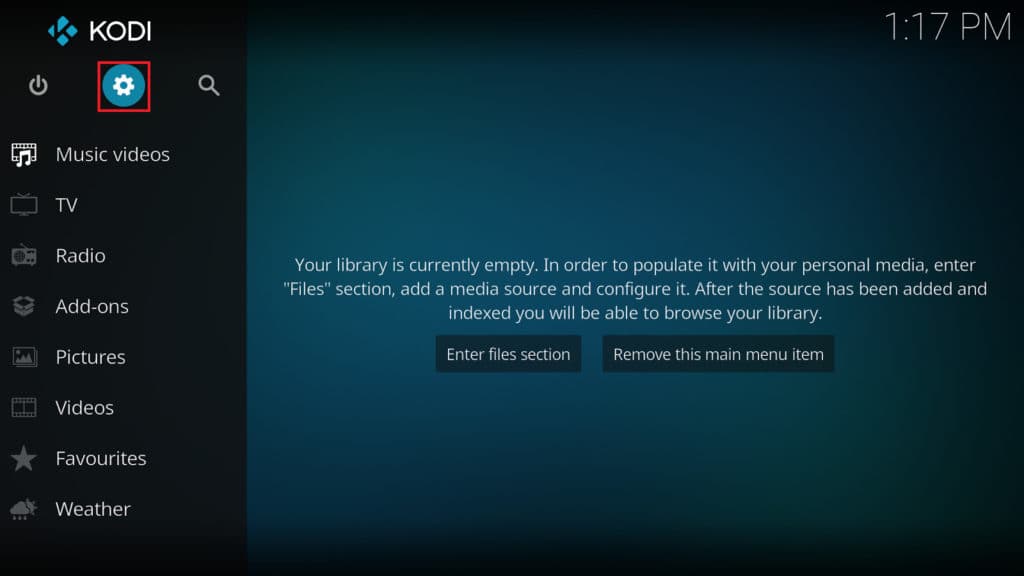
次のページで、「システム設定」アイコンをクリックします.
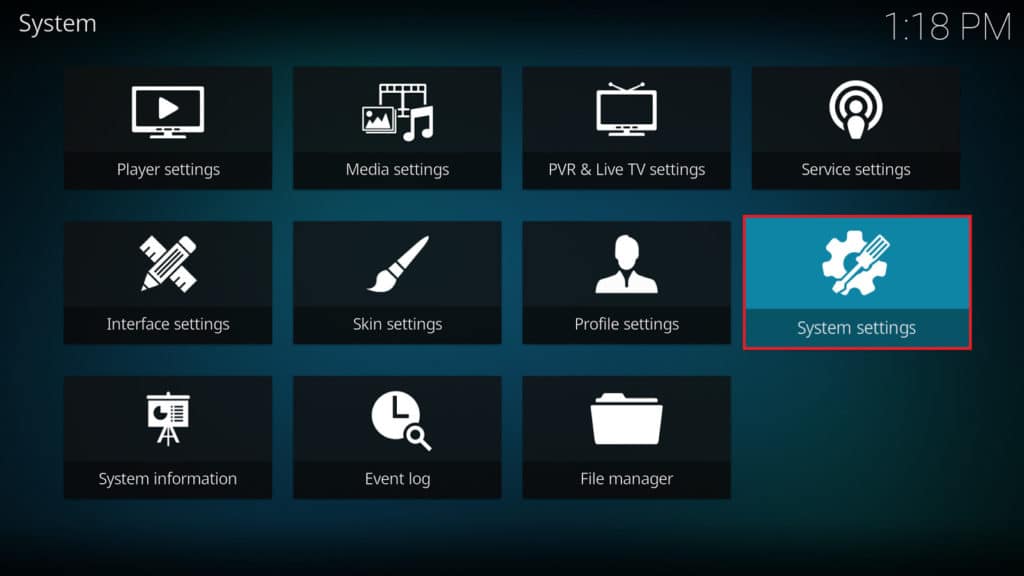
左側のメニューの[アドオン]オプションにカーソルを合わせます。 [不明なソース]の横のトグルボタンが白の場合、他に何もする必要はありません。グレーの場合は、クリックして表示されるダイアログボックスで[はい]を選択します.

Kodi用のQのリポジトリのインストール
始める前に、KodiはMetalliQアドオンがどこにあるかを知る必要があります。これはQのリポジトリに含まれており、http://archive.org/download/OpenELEQ/からダウンロードするか、KodiにWebアドレスを直接提供することができます。インストール済みの場合は、「SuperRepoリポジトリ」からインストールすることもできます。.
Kodiのホーム画面から開始して、以前と同様に[歯車]アイコンをクリックしますが、今回は設定ページで[ファイルマネージャー]をクリックします.
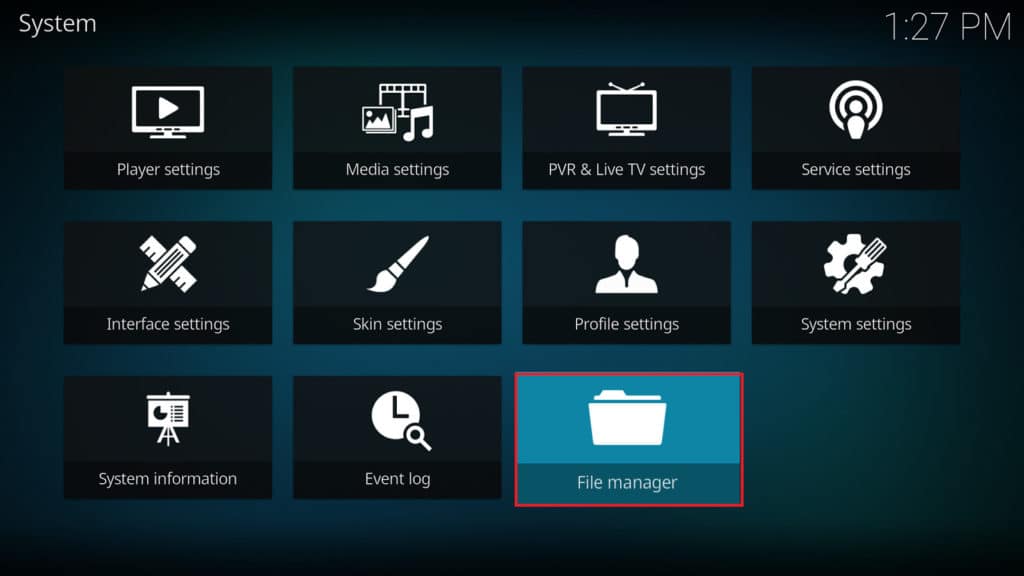
左側のリストの一番下までスクロールし、「ソースの追加」オプションをダブルクリックします。 Qのリポジトリをコンピューターに保存した場合は、右側の[参照]ボタンを使用してその場所を見つけます。そうでない場合は、「」ボックスをクリックして「http://archive.org/download/OpenELEQ/」と入力し、引用符を忘れずに入力してください.
次に、このソースの名前を入力します。これは何でも呼ぶことができますが、簡単にするために「OpenELEQ」を選択しました。画面下部の[OK]ボタンをクリックします.
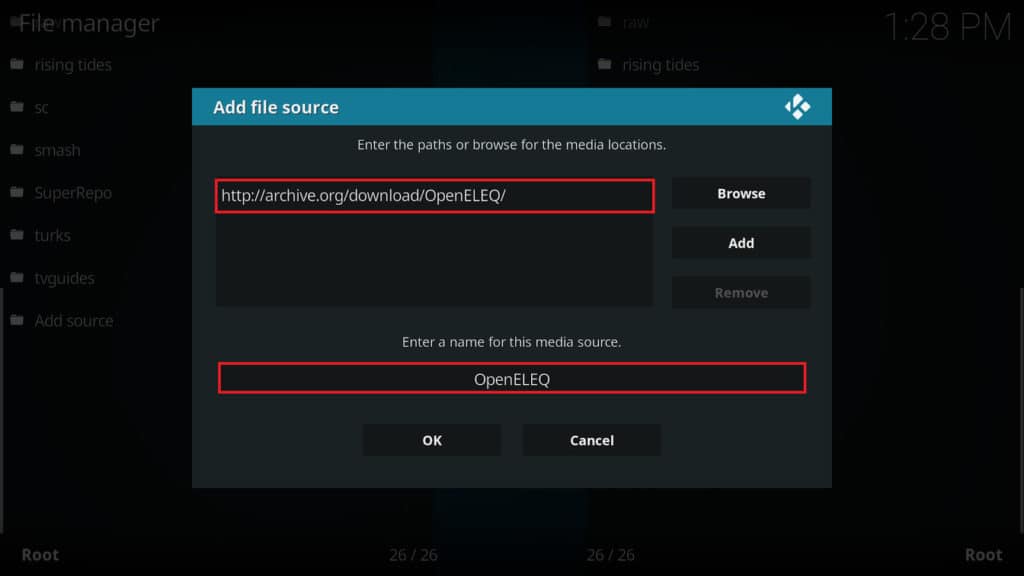
Metalliq Kodiアドオンのインストール
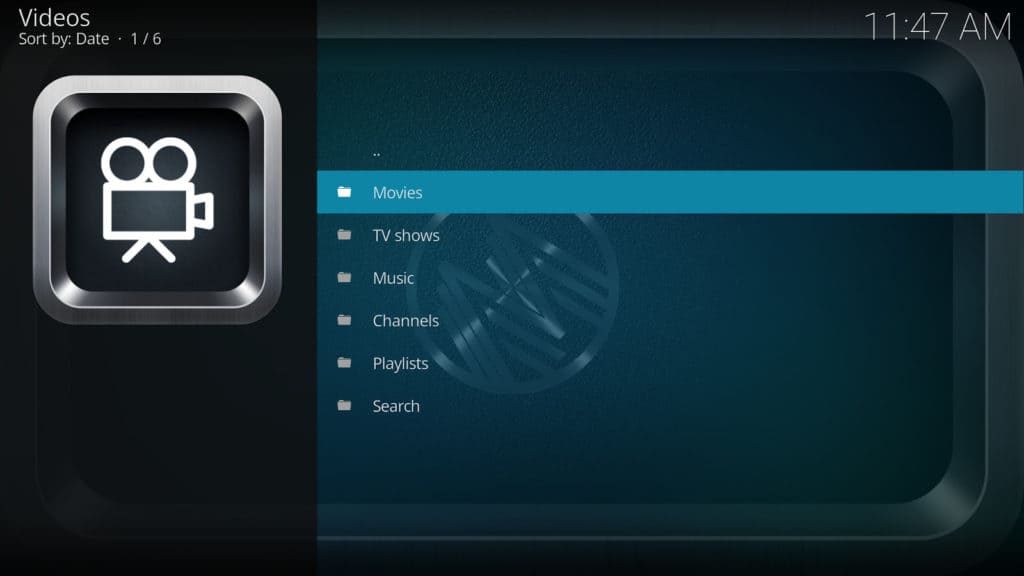
ホーム画面のメニューを下にスクロールして、[アドオン]オプションをクリックします。次に、画面の左上隅にある「ボックスアイコン」をクリックします.
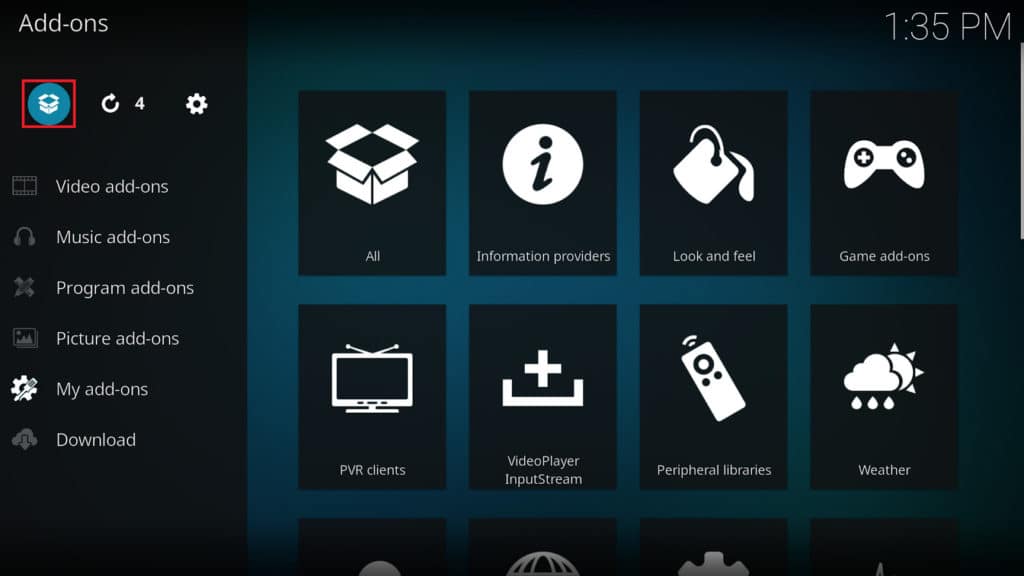
次のページで、zipファイルからインストールをクリックします。追加したすべてのソースのリストが表示されるため、OpenELEQという名前のソースが見つかるまで下にスクロールします。以前に別の名前を付けた場合は、代わりにその名前を探します.
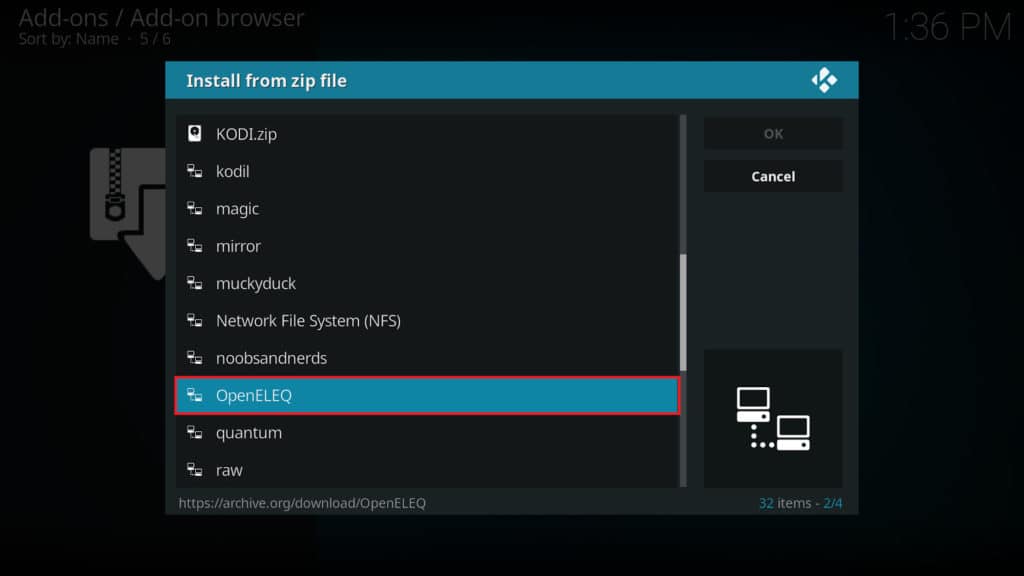
リポジトリ内にはいくつかのファイルがありますが、探しているのはrepository.q.zipという名前です。見つかったらクリックします。 Kodiが数秒間遅れたりフリーズしたりする場合がありますが、右上隅にポップアップが表示され、リポジトリがインストールされたことがわかります。.
以前のアドオンブラウザ画面に表示されます。今回は、リポジトリからインストールをクリックします。リストを見て、Qのリポジトリをクリックします。 MetalliQはビデオアドオンなので、次のリストから[ビデオアドオン]を選択します。最後に、「MetalliQ」をクリックして、右側の「インストール」オプションを選択します.
MetalliQ Kodiアドオンの使用方法
MetalliQの使用を開始する前に、適切に構成する必要があります。ホーム画面で見つけて右クリックします。次に、[設定]オプションを選択します.
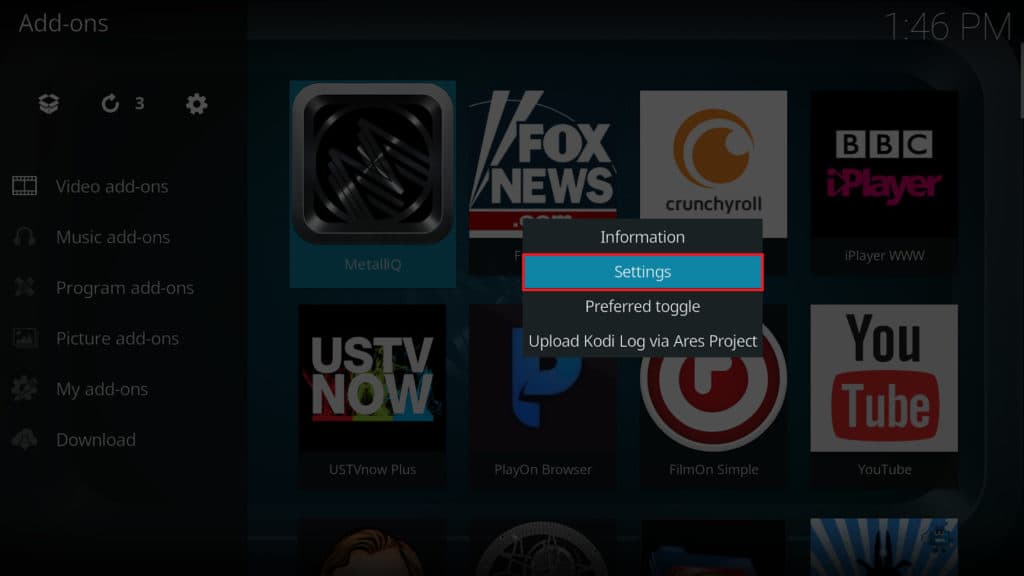
最初のステップは、「全般」タブの下の「すべてのプレイヤーを有効にする」をクリックすることです。これにより、設定メニューが表示されなくなるため、上記の手順を使用してそれに戻ります。次に、[全般]タブのリストのさらに下にある[TotalSetupの再実行]をクリックします。既存のプレーヤーを削除するかどうかを尋ねられたら、[はい]を選択します.
MetalliQでは、Traktアカウントを接続できます。これにより、視聴したコンテンツをより簡単に追跡し、まだ視聴していない番組のリストを作成できます。 MetalliQでTraktを使用する場合は、アドオンを開き、[プレイリスト]を選択して、プレイリストを見る(Trakt)を選択します。認証するかどうかを尋ねられますので、[はい]をクリックします。表示されるWebアドレスに移動し、認証コードを入力します。 MetalliQがアカウントへのアクセスを許可されていることを確認したら、完了です。.
Last.fmを使用して音楽を閲覧するには、APIキーと呼ばれるものが必要です。取得するには、https://www.last.fm/joinでアカウントにサインアップし、https://www.last.fm/api/account/createでAPIアカウントを作成する必要があります。詳細を送信すると、キーと共有シークレットが提供されます。 Last.fmとMetalliQのリンクは、「カスタム」タブの設定に詳細を貼り付けるだけです。.
Kodi MetalliQアドオンでコンテンツを閲覧する
これで、MetalliQは完全に構成され、準備が完了しました。インストールされた複数のアドオンで、映画、installedテレビ番組、ミュージックビデオを一度に検索できます。コンテンツが複数の異なるライブラリに存在する場合は、どのコンテンツにアクセスするかを選択することもできます.
たとえば、Soundcloudがインストールされている場合、音楽を見つけるのは簡単です.
MetalliQのスタート画面から、Musicをクリックします.
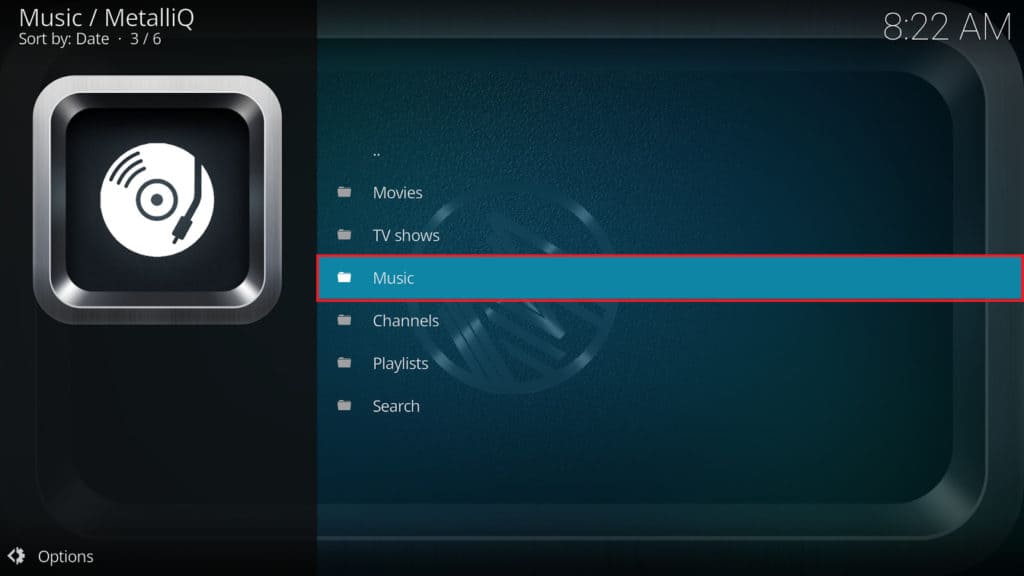
曲を直接検索するか、最も人気のあるアーティストを閲覧できます。ラナデルレイを検索してみます。これを行うには、リストの上部にあるオプション検索:音楽をクリックして、聴きたいアーティストを入力します。これが完了したら、OKをクリックします.
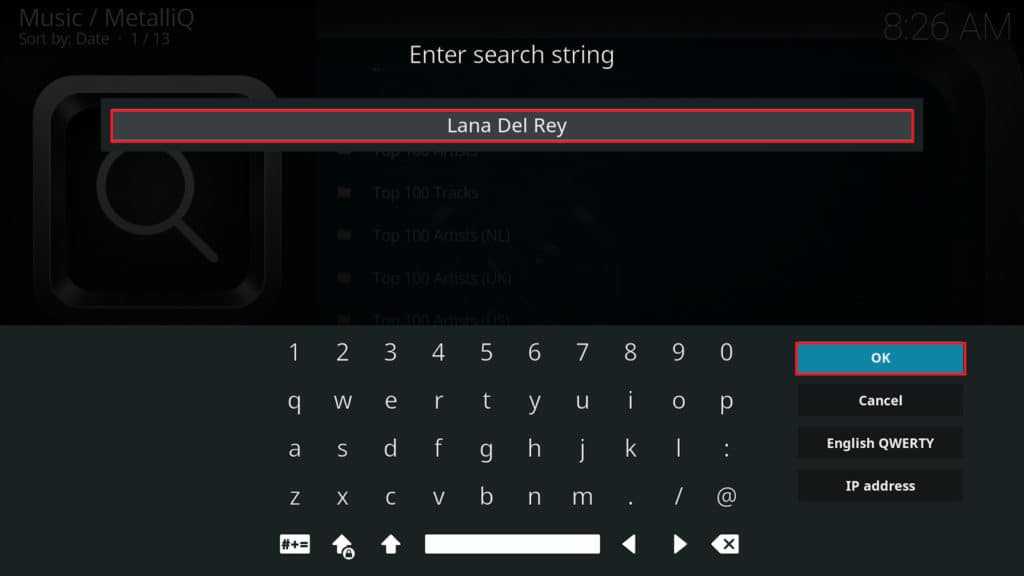
次に、アーティスト、アルバム、トラック、またはプレイリストを検索するかどうかを尋ねられます。トラックを選択します.
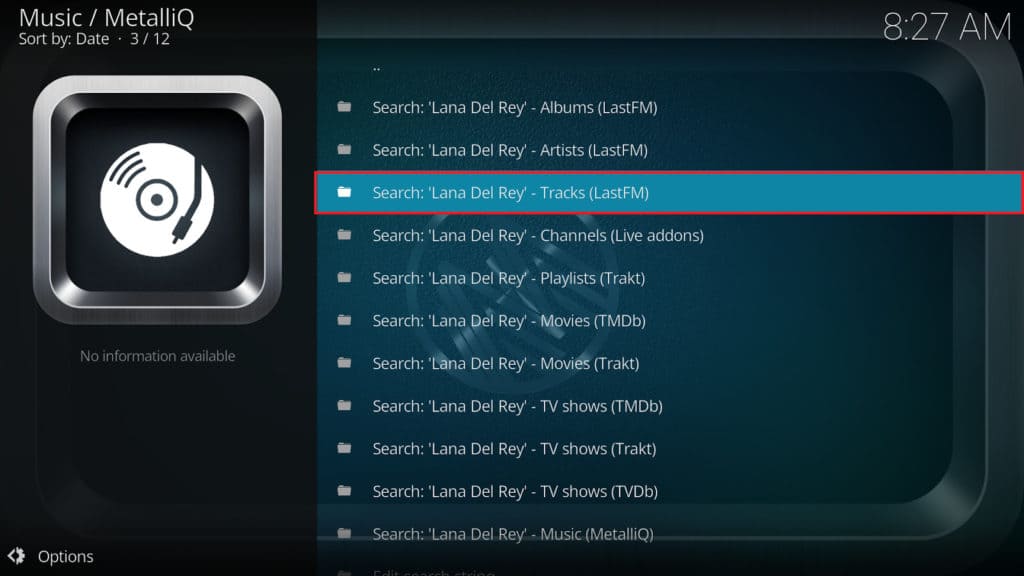
次のページに、選択したアーティストのすべてのトラックのリストが表示されます。それらのいずれかを選択して、音楽アドオン(この場合はSoundcloud)から同様の結果を表示できます。聞きたい曲の名前をクリックすると、自動的に再生が開始されます.
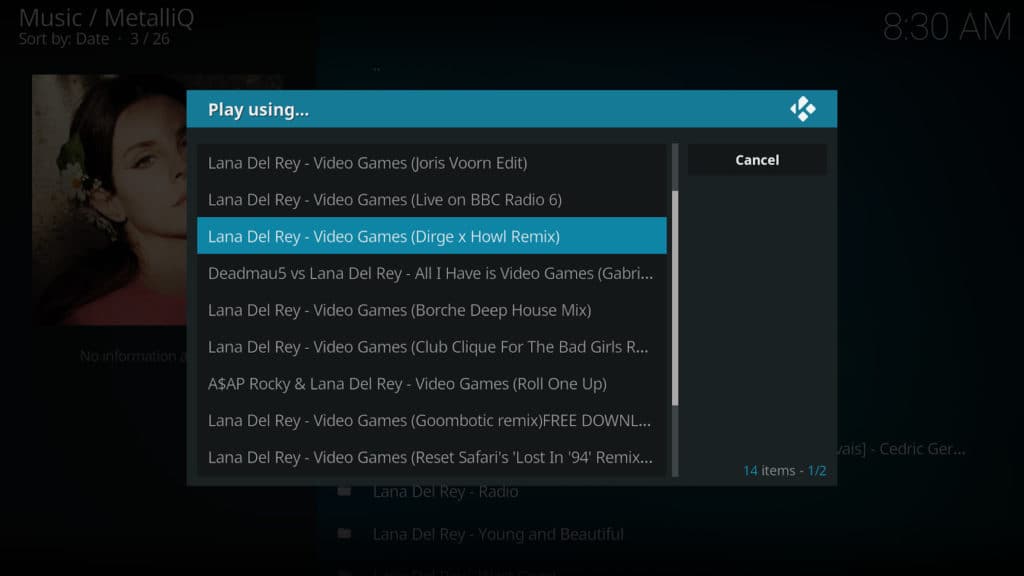
Metalliqを使用して、すべての音楽およびビデオストリーミングアドオンでコンテンツを検索できます。 Metalliqは、とにかく無料で利用できる最も便利で合法なKodiアドオンです.
ます。MetalliQは、インストールされている他のアドオンを検索するために使用されるため、最初に必要なアドオンをインストールする必要があります。MetalliQを開始するには、Kodiのホーム画面から[ビデオ]オプションをクリックし、[アドオン]を選択します。MetalliQをクリックして、検索を開始します。MetalliQは、インストールされている他のアドオンを検索し、利用可能なコンテンツを表示します。MetalliQを使用すると、特定のタイトルを見つけるのが簡単になります。ただし、Kodiを介したメディアのストリーミングに伴うリスクを最小限に抑えるために、コンテンツストリーミングに関する国の法律を認識する必要があります。Kodiを安全に使用するためには、信頼できるVPNを使用することをお勧めします。IPVanishは、マルウェアがまったくなく、使いやすく、アクティビティのログを一切記録しません。また、IPVanishは独自のサーバーとインフラストラクチャを使用しており、インターネット速度を維持することができます。Kodiを安全に使用するために、IPVanishを使用することをお勧めします。